Ret Kerbal Space Program 2 Crash, Freeze, Black Screen på pc

Millioner af spillere har downloadet Kerbal Space Program 2 til deres systemer. Kerbal Space Program 2 er et rumflyvningssimuleringsvideospil udviklet af Intercept Games og udgivet af Private Division. Udviklerne af spillet har prøvet alle systemer, der opfylder minimumskravene, og spillet burde køre uden problemer på deres system.
Men mange brugere rapporterer problemer med spillet. Spillere rapporterer, at Kerbal Space Program 2 ikke indlæses, fryser og sort skærm med Kerbal Space Program 2 på pc. Hvis du også står over for det samme problem på pc, skal du følge de metoder, vi angiver i vejledningen, for at løse problemet.
Ret Kerbal Space Program 2 Crash, Freeze, Black Screen på pc

Mange spillere leder efter en guide, hvormed de kan løse problemer med frysning, sort skærm og spilnedbrud på deres system. Der er mange årsager til, at problemet opstår. Dette kan ske, hvis der er nogle softwareproblemer, eller endda hvis der er hardwareproblemer. Vi har listet de måder, hvorpå du nemt kan løse problemet på din pc. Så tjek dem nedenfor for at løse problemet.
Tjek systemkravene
Brugere rådes til at tjekke spillets systemkrav og sammenligne dem med deres pc for at sikre, at deres pc kan klare et så tungt spil.

Hvis dit system ikke opfylder minimumskravene for at køre spillet, vil vi ikke være i stand til at rette nedbrud, fryser og andre problemer med spillet på din pc. Så tjek systemkravene for at køre spillet, og hvis dit system kan køre så tungt et spil på dit system, så prøv nedenstående metoder for at løse problemet.
minimum systemkrav
- Hukommelse: 12 GB RAM
- DirectX: Version 11
- Grafik: nVidia RTX 2060 (6GB VRAM), Nvidia GTX 1070 Ti (8GB), AMD Radeon 5600XT
- OS: Windows 10 64-bit
- Processor: AMD Athlon X4 845 eller Intel Core i5 6400
- Lagerplads: 45 GB ledig plads
anbefalede systemkrav
- Hukommelse: 16 GB RAM
- DirectX: Version 11
- Grafik: nVidia GeForce RTX 3080 eller AMD Radeon RX 6800 XT
- OS: Windows 11 64-bit
- Processor: Intel i5-11500 eller AMD Ryzen 5 3600
- Lagerplads: 60 GB ledig plads
Opdater offentliggjorte drivere
En af hovedårsagerne til, at du kan opleve frysning, nedbrud og problemer med sort skærm på dit system, er forældede drivere. Grafik og netværksdrivere er påkrævet for at køre spillet uden systemproblemer. Hvis nogen af dem er forældede, vil du begynde at få problemer med spillet.
Grafikdriveren hjælper med at gøre spillet kompatibelt med pc’ens grafikindstillinger. På samme måde hjælper netværksdriveren med at etablere spillets forbindelse til serveren. Hvis du bruger en forældet driver til nogen af dem, vil du løbe ind i et problem på dit system.
Vi foreslår, at spillere tjekker efter driveropdateringer på deres system for at undgå problemer med spillet. Du kan søge efter opdateringer med trinene nedenfor.
- åbne enhedshåndtering.
- Vælg og udvid skærmadaptere.
- Højreklik på en af driverne.
- Vælg opdatering af driver.
- Følg instruktionerne, der vises på skærmen.
- Vent på, at processen er fuldført. Det er alt.
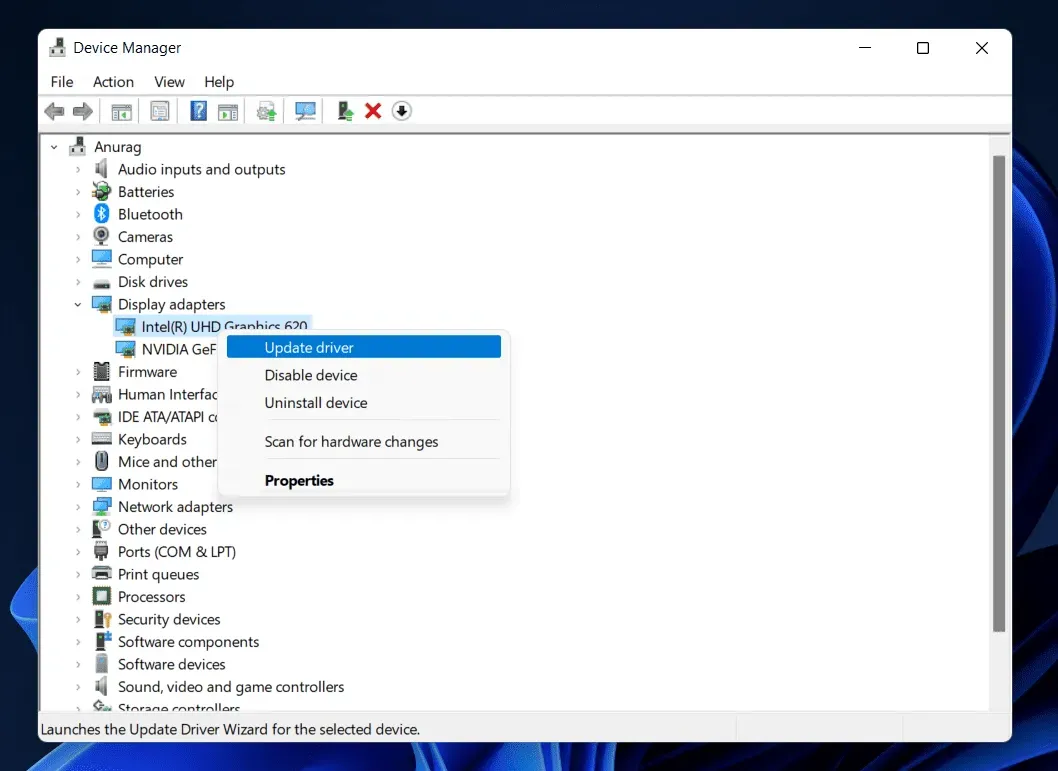
Deaktiver Windows Firewall og Antivirus
Windows Firewall og antivirus på dit system kan også være årsag til problemet. Windows Firewall og Antivirus beskytter din computer mod internettrusler. Hvis nogen af apps får mistænkelige svar, blokerer den den app.
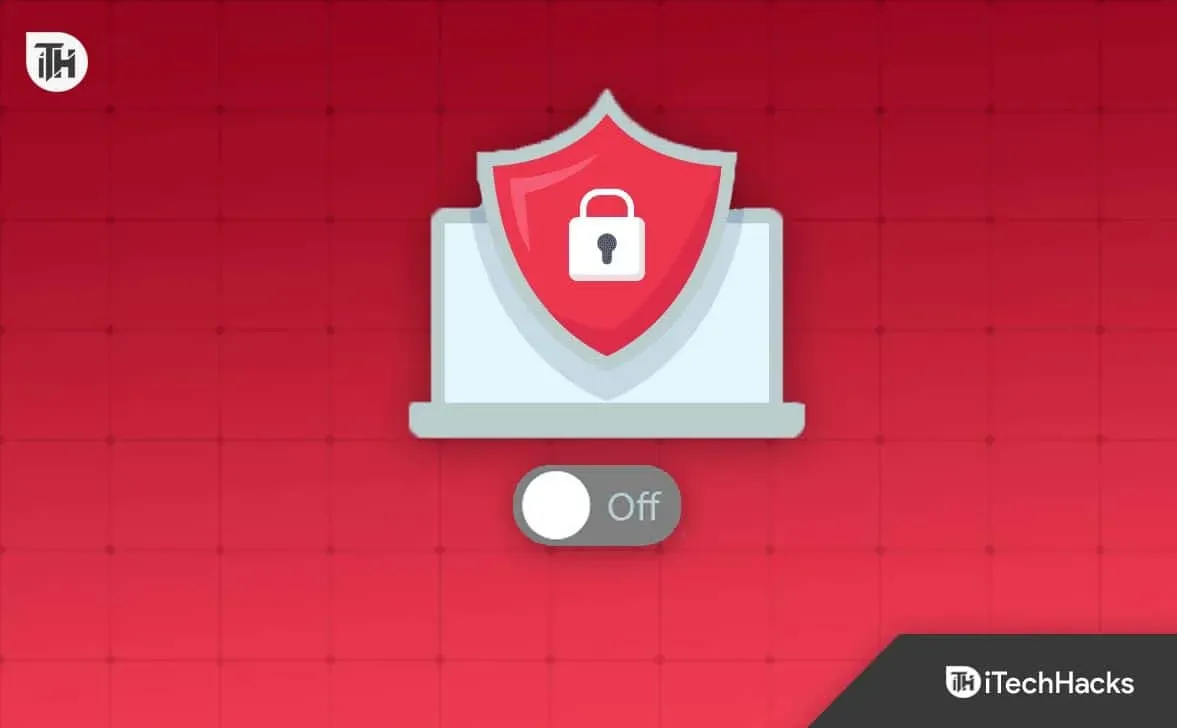
Der er en mulighed for, at det samme kan ske med spillet, der gør, at det ikke fungerer korrekt. Vi foreslår, at du deaktiverer Windows Firewall og Antivirus på dit system. Hvis spillet starter efter det, skal du låse spillet op i begge apps. Du kan tjekke denne vejledning for at deaktivere Windows Firewall/Antivirus på dit system.
nulstil spillet
Der er mange spillere, der har lavet ændringer i spilindstillingerne, og på grund af forkerte spilindstillinger, står de over for problemer med frysning, nedbrud og sort skærm i spillet. Du kan dog nemt løse dette problem ved at genstarte spillet. Windows har en nulstillingsfunktion. Du kan bruge denne funktion til at nulstille spillet. For at gøre dette skal du følge trinene nedenfor.
- Åbn Indstillinger (tryk på Windows + I-tasterne).
- Vælg Apps, og klik på Installerede apps.
- Se nu efter et spil.
- Klik derefter på de tre prikker.
- Menuen vises. Vælg Skift indstilling.
- Rul nu ned og vælg indstillingen Nulstil. Det er alt.
Luk unødvendige processer
Mere end tusinde processer kører fortsat i baggrunden. Disse processer optager nogle ressourcer, så spillet får muligvis ikke de rigtige ressourcer til at køre spillet, og du oplever problemer i spillet. Vi foreslår, at du tjekker Task Manager og evaluerer de ressourcer, der bruges af processerne.
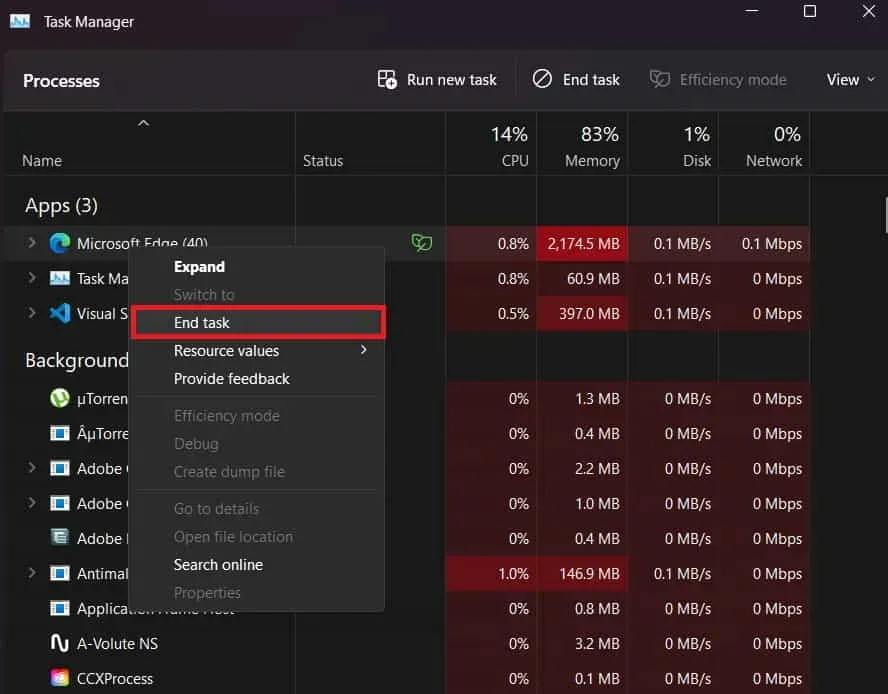
Hvis der ikke er nok ressourcer til at køre spillet. Så vil det være bedre, hvis du afslutter dem fra task manageren. For at afslutte en opgave skal du højreklikke på processen og vælge Afslut opgave. Gør dette til alle unødvendige løbeopgaver.
Opdater spillet
De, der ikke har opdateret spillet i lang tid, kan også støde på problemer i spillet. Udviklerne har udgivet en ny version af patchen for at rette mindre fejl. Der er mulighed for, at problemet kan opstå på grund af mindre fejl. Da du ikke har opdateret spillet i lang tid, er det sandsynligt, at du vil støde på et problem på dit system. Åbn spilstarteren på dit system, og gå til biblioteket for at se efter spilopdateringer. Hvis en opdatering er tilgængelig til spillet, skal du downloade den.
Geninstaller spillet
Når du har prøvet ovenstående fejlfindingsmetoder, og hvis problemet ikke er løst, er der stor sandsynlighed for, at problemet kan skyldes, at en fil er installeret forkert eller mangler i spilmappen. Vi foreslår, at du afinstallerer spillet og sletter alle dets midlertidige filer. Når du har gjort det, skal du genstarte dit system og installere spillet igen. Derefter skal du kontrollere, om spillet fungerer korrekt.
Se efter Windows Update
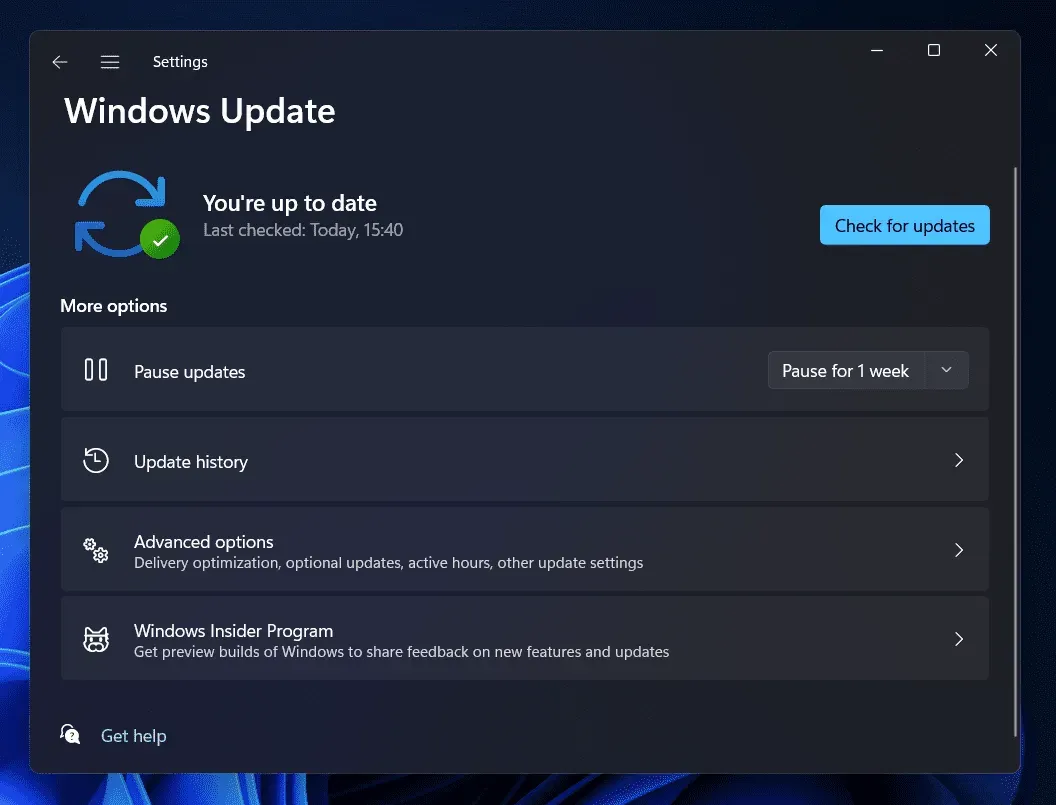
Tusindvis af brugere søger ikke efter Windows-opdateringer på deres systemer. De sætter også automatiske opdateringer til deres system på pause, hvilket får vinduer til ikke at opdatere, og de begynder at have forskellige problemer med apps og spil. Derfor foreslår vi, at du tjekker for Windows-opdateringer på dit system for at undgå forskellige problemer.
Rapporter et problem
De, der stadig står over for et problem med spillet på deres pc, bør rapportere det til udviklerne. Der er chancer for, at der kan være nogle fejl, der fik dig til at stå over for problemet, og selv udviklerne ved ikke om det. Rapporter derfor dette problem til udvikleren, og de vil helt sikkert komme med en løsning til at løse problemet.
Nogle andre måder at løse problemet på
- Genstart din enhed: Problemet med nedbrud og sort skærm kan opstå på grund af mindre fejl i systemet. Du kan nemt rette disse mindre fejl ved at genstarte din enhed.
- Tjek din internetforbindelse: Der vises muligvis en sort skærm, mens du spiller spillet, hvis du ikke har forbindelse til en stabil internetforbindelse. For at kontrollere, om du er forbundet til en højhastigheds internetforbindelse eller ej, kan du bruge Internet Speed Tester. Tjek hastigheden og kontroller, om internettet fungerer korrekt.
- Tjek for servernedbrud: Hvis spillet har serverproblemer, vil du sandsynligvis støde på problemer med sort skærm og nedbrud. Servernedlukninger i spillet kan forekomme af mange årsager. Du kan hurtigt tjekke spilserverens status ved at besøge deres hjemmeside eller sociale mediesider. Derfor, hvis der er problemer med spilserveren, skal du vente, indtil de er rettet.
- Opgrader din RAM: Opgrader din RAM til 8 GB eller mere for at holde spillet kørende uden problemer. RAM spiller også en vigtig rolle i at køre spillet. Og hvis applikationer bruger for meget RAM i systemet, så vil spillet ikke være i stand til at få nok RAM-ressourcer. Derfor foreslår vi, at du øger mængden af RAM for at undgå dette problem.
Opsummerende
Kerbal Space Program 2 er en rumsimulator, der er blevet downloadet af millioner af brugere. Brugere er begyndt at spille spillet, men nogle brugere rapporterer om forskellige problemer med spillet. I denne guide har vi listet op, hvorfor spillere står over for forskellige problemer i spillet. Udover det har vi også listet, hvordan du kan rette dem. Vi håber, at denne vejledning vil hjælpe dig med at løse problemet på dit system. Sørg for, at du følger de korrekte trin for at løse problemet på dit system.



Skriv et svar